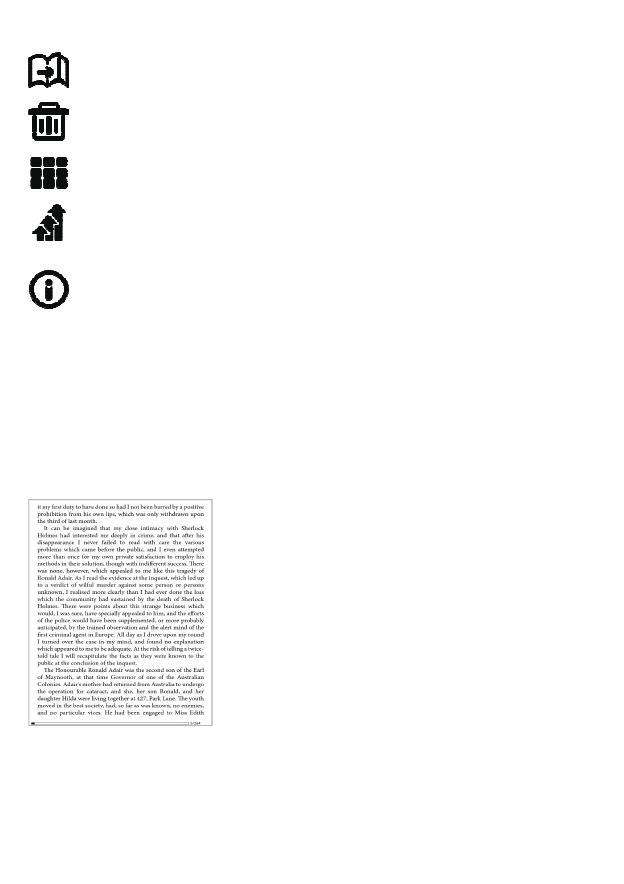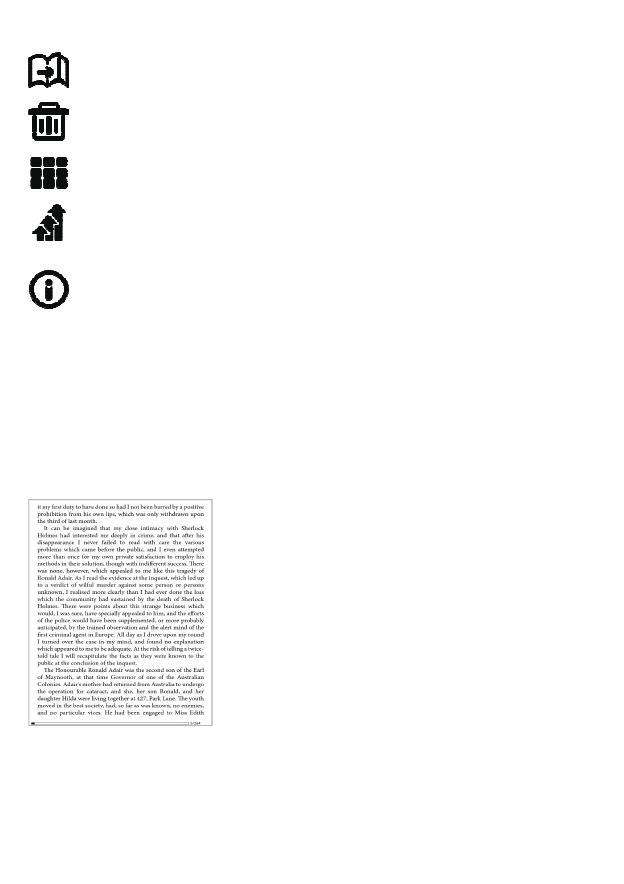
Siirry sivulle: tällä toiminnolla pääset hyppäämään haluamallesi sivulle.
Poista: poistaa kaikki valitut kohteet
Hylly- ja luettelotila: vaihtele hyllynäkymän ja luettelonäkymän välillä.
Lajittele: Tukee tiedostojen lajittelua nimen, päivämäärän, tiedostotyypin, kirjailijan mukaan
laskevasti tai nousevasti. Oletuksena on tiedoston nimen mukaan nousevasti.
Ominaisuudet: tarkista valittujen kohteiden ominaisuudet. Tiedot sisältävät tiedoston nimen,
tiedoston tyypin, tiedoston koon ja laatimisajan
Lukeminen
Laite tukee seuraavia formaatteja: tiedostoja PDF, EPUB, Adobe DRM, FB2, MOBI, TXT, RTF, CHM,
HTML, DJVU/DJV, CHM, XLS/XLSL, RAR, ZIP, 7ZIP.
Lukunäkymä:
Lukunäkymässä näkyy teksti ja sivut. Kääntele sivuja käyttämällä
edellinen/seuraava sivu painikkeita.
Aktivoi etuvalo:
Paina laitteen Päivitys-painiketta 2–3 sekuntia valon aktivoimiseksi tai
sammuttamiseksi. Etuvalo on hyödyllinen lukiessasi hämärässä.
12